La aplicación "Mensajes" en iOS 10 ha sido renovada para infundir alegría real en la experiencia de mensajería. Ya sea el asombroso efecto de burbuja / pantalla, marcado, emojificación increíble o maravillosos emojis 3X, tienes muchas opciones fabulosas para animar tu conversación.
Sin embargo, la característica que más me ha fascinado es Digital Touch. Ya sea que quieras enviar tu corazón, besar a tu amado o tratar de mostrar el dolor con un corazón roto y más, tienes todo lo necesario para alegrar tu tiempo de mensajes con élan, ¿no? ¿Entonces, Qué esperas? ¡Crucemos para probar Digital Touch!

Cómo usar Digital Touch en la aplicación de mensajes iOS 10 en iPhone o iPad
Paso 1. Inicie la aplicación Mensajes en su dispositivo iOS.
Paso 2. A continuación, abra la conversación que desea acelerar con Digital Touch.
Paso 3. Ahora, toque la " Flecha " que está al lado del campo de entrada de texto.

Etapa 4. Toca el ícono del corazón.

Paso 5. Se abrirá el cuadro de entrada Digital Touch. Hay algunas acciones integradas para grifos:
Toque una vez: para enviar un toque.
Deslizar con un dedo: para dibujar en la pantalla.

Toca con dos dedos : para enviar un beso.

Presiona con un dedo : para enviar una bola de fuego.

Toca y mantén presionado con dos dedos : para enviar un latido.

Toque y mantenga presionado con dos dedos, luego arrastre hacia abajo : Para enviar desamor.

Deslice el dedo por el panel táctil negro para escribir cualquier palabra o texto. Toque los diferentes colores para cambiar el color de la línea.

Toque el ícono de flecha "ARRIBA" en la esquina inferior derecha para obtener la superficie grande.

Si desea grabar cualquier video, edítelo y envíelo. Toque el ícono (que se parece a FaceTime) a la izquierda del panel táctil. Toque el botón disparador rojo para grabar el video, deslice el dedo sobre él o tóquelo para agregar algunos efectos.
Si desea enviar una foto, toque el ícono (se ve como FaceTime) a la izquierda del panel táctil, luego toque el botón del obturador blanco en la esquina inferior izquierda para tomar una selfie, agregar un efecto y enviarlo.
¡Eso es! Ahora, siga adelante y aproveche al máximo estas fantásticas funciones para animar su tiempo de mensajería con aplomo.
¿Qué piensas sobre los mensajes renovados? ¿Se ha vestido para impresionar? Comparte tus pensamientos en los comentarios a continuación. Conéctese con nosotros en Facebook, Twitter y Google Plus. Además, pruebe nuestra aplicación para iOS.
Consulte más iOS 10 How-Tos

Cómo reproducir videos de YouTube en segundo plano en iOS 12 Safari en iPhone o ...
Jignesh Padhiyar Muchos de nosotros disfrutamos reproducir videos de YouTube en segundo plano mientras utilizamos otras aplicaciones. Aunque esta funcionalidad solo está disponible en la versión premium ...
Cómo habilitar y usar restricciones en iOS 11 e iOS 10 en iPhone ...
Jignesh Padhiyar La privacidad y la seguridad son una de las principales razones por las que prefiero un iPhone con iOS. Ya sea una aplicación en particular como Cámara o ...







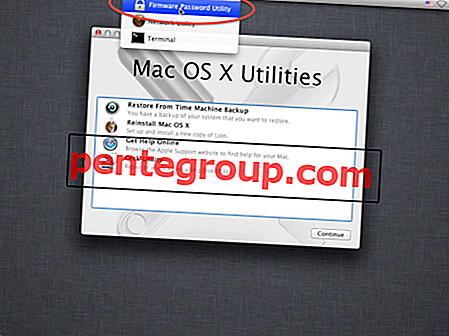


![Cómo poner el iPhone X, Xs, Xs Max y XR en modo de recuperación [El método es el mismo para iPhone 8 Plus y 8]](https://pentegroup.com/img/482/482-min.jpg)

